ps鼠绘收音机教程(4)
来源:960px
作者:960px
学习:1924人次
Step 8
复制这个图层里,设置它的大小,增加新的图层样式,设置填充为0%。
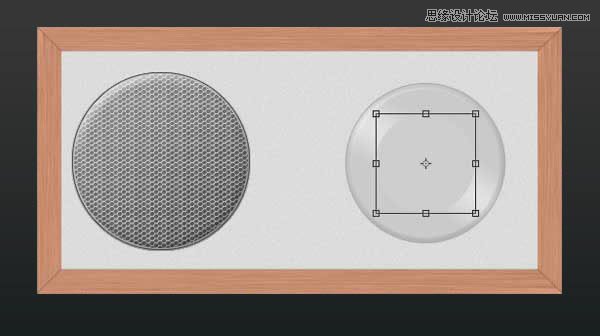
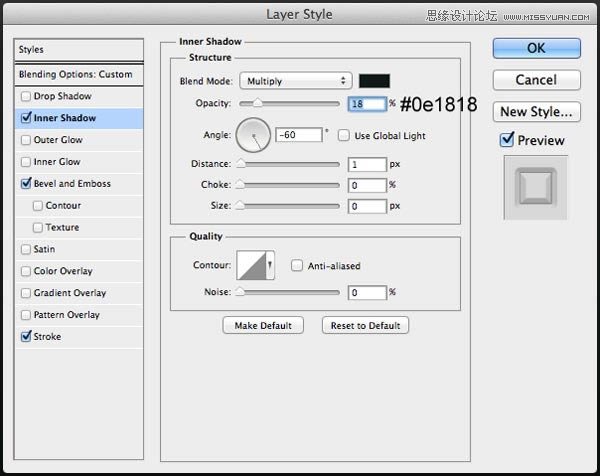
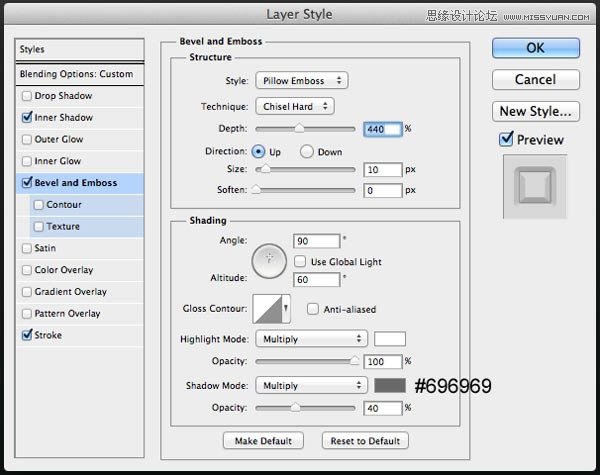
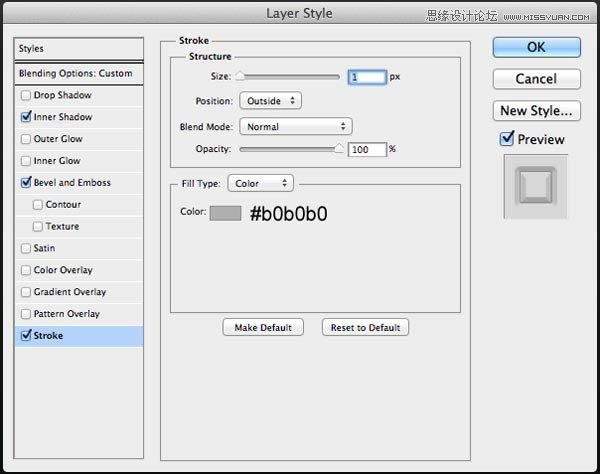
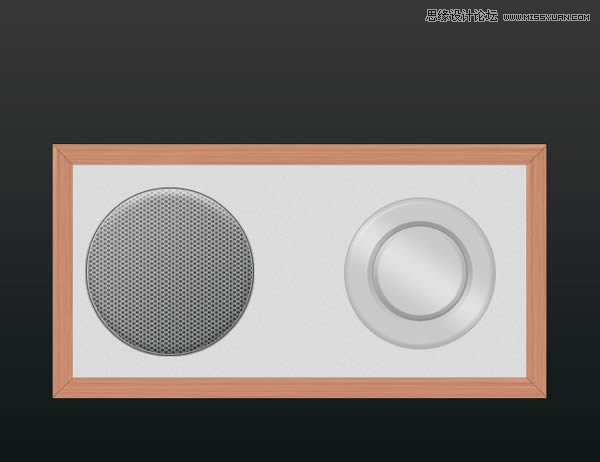
Step 9
复制这一层,颜色为#c9c8c8,清除先前的层样式和应用阴影。请确保填图层填充“被设置为100%。”
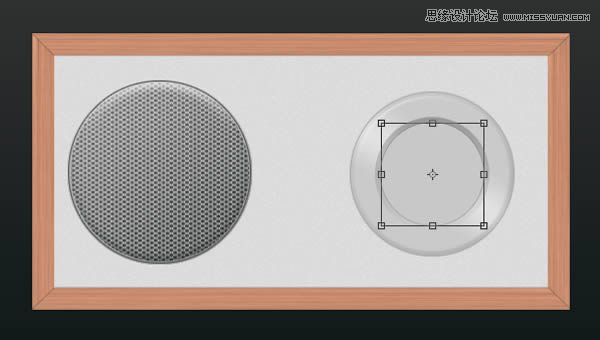
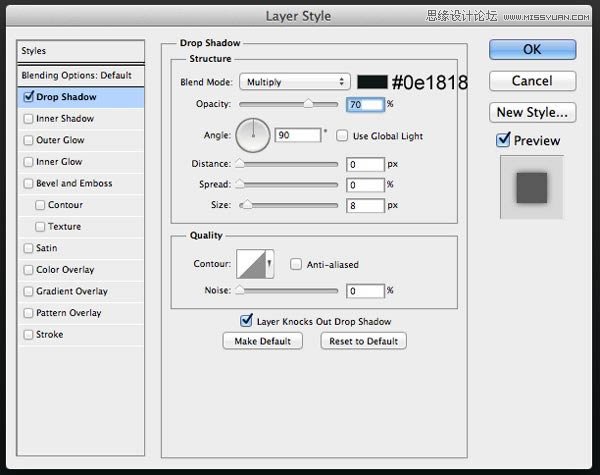

Step 10
复制这一层,使其变小一点,并添加如下图层样式。
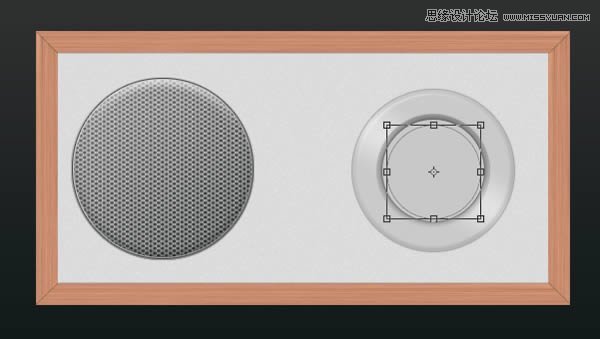
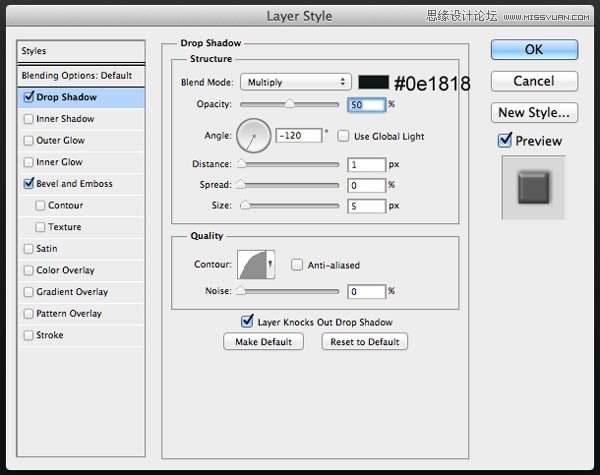
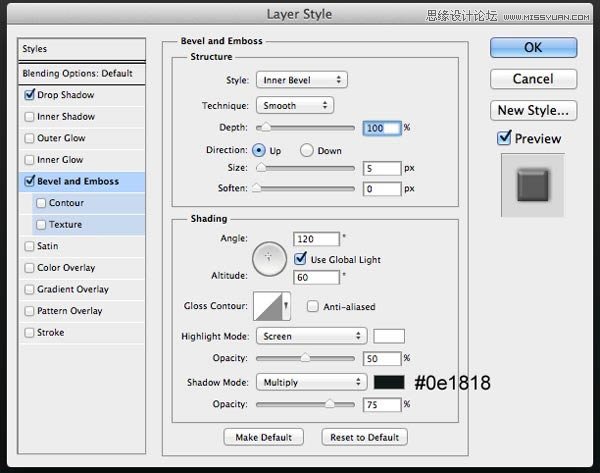
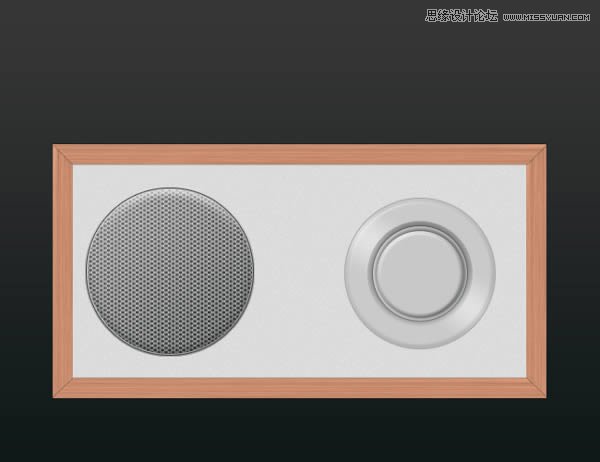
Step 11
再次复制图层层和应用斜面和浮雕,渐变叠加。
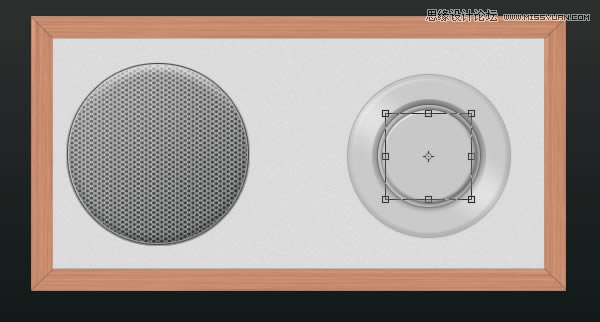
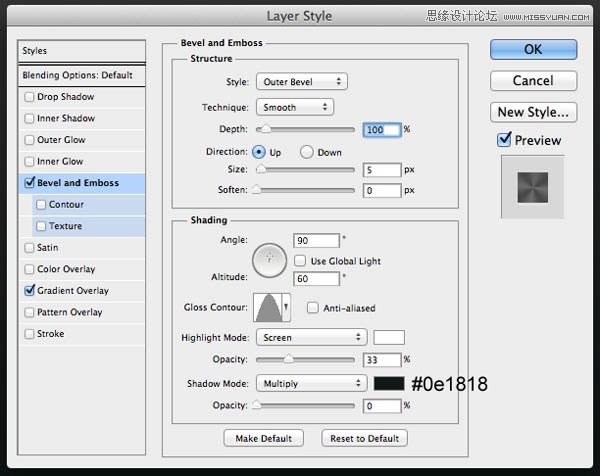
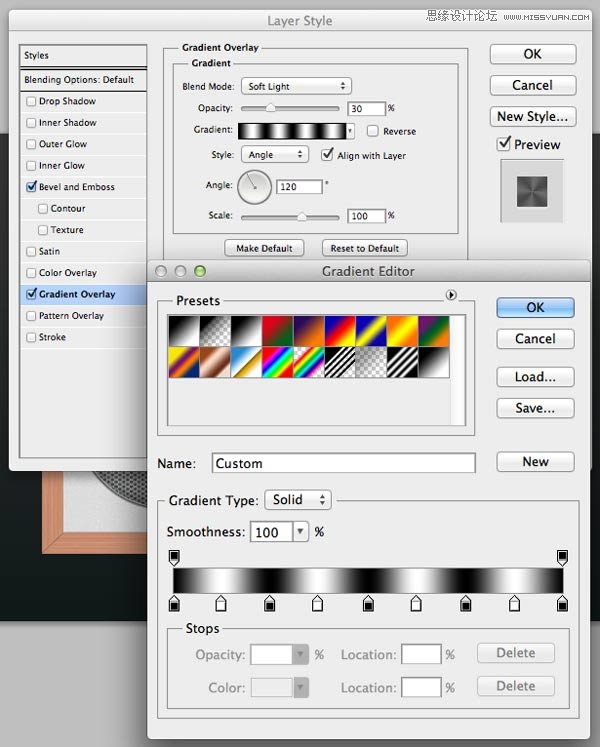
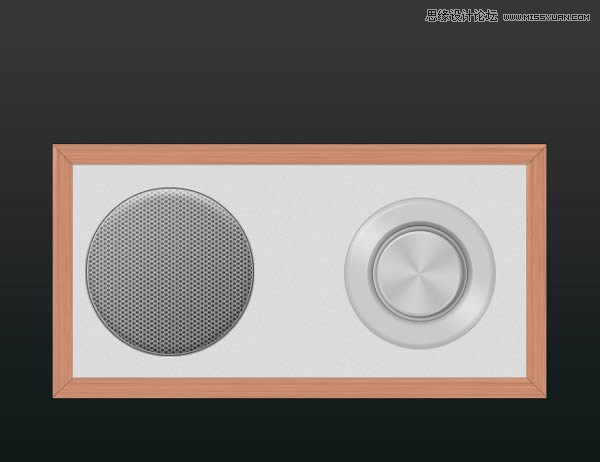
学习 · 提示
相关教程
关注大神微博加入>>
网友求助,请回答!







